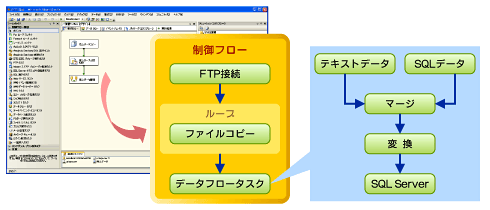分析ポータル作成とETLツールの実践活用法:SQL Server 2005で学ぶデータ分析(5)(3/3 ページ)
ビジネスインテリジェンス(BI)の概要を解説した記事が多くのメディアで取り上げられるようになり、その基本的な理解は深まったと思われる。このような現状を踏まえ、本連載ではさらに一歩踏み込んだ内容として、データ分析の手法や注意点に焦点を絞った実践的な解説を展開する。(編集部)
1. プロジェクトの作成
SSISの「新しいプロジェクト」ダイアログボックスから、「Integration Servicesプロジェクト」のテンプレートを使用します。
2. フローの定義
制御フローとデータフローを定義します。制御フローでは、処理の流れ(ファイルのコピー、メール送信、データフローの実行など)を定義します。データフローでは、データの流れ(抽出、加工、挿入というETLの中核の処理)を定義します。
3. そのほかの定義
SSISではパッケージの堅牢性と柔軟性を高めるため、パッケージの実行制御や実行ログを出力する機能が提供されており、BIDSの定義で追加機能として組み込むことができます(表3)。
| 機能 | 説明 |
|---|---|
| イベントハンドラ | パッケージ実行時に発生するイベント処理を定義できます。例えば、エラー発生時に一時的に作成したデータをクリアする、という処理を組み込めます。 |
| ログ出力 | パッケージ実行時の情報をログとして出力できます。例えば、パッケージの開始/終了日時、実行ユーザー名といった情報を記録できます。 |
| チェックポイント | エラーが発生したパッケージの再実行を、最初からではなくエラー発生時点から行えます。例えば、複数の処理に分けて大量データを一括挿入するようなパッケージでは、エラーが発生した一括挿入の処理から再開できます。 |
| 表3 パッケージ定義追加機能(実行制御、ログ出力) | |
作成したパッケージは、サーバに配置して実行します。表4はSSISで提供されている配置、実行用のコマンドツールです。ここに挙げたツール以外にもウィザード形式によりパッケージを配置、実行するツールもあります。
| ツール | 説明 |
|---|---|
| dtutil | 指定したパッケージをSQL Serverまたはファイルシステムへ配置します。パッケージをSQL Serverまたはファイルシステムから削除することもできます。 |
| dtexec | 指定したパッケージを実行します。SQL Server Agentでパッケージをジョブ登録して実行させる場合や、ほかの運用管理ツールからパッケージを実行するときに使用します。 |
| dtexecUI | 起動時に表示されるユーザーインターフェイスを持つ画面から指定したパッケージを実行します。 |
| 表4 パッケージ配置、実行用コマンドツール | |
また、SSISにはインポートおよびエクスポートウィザードという機能が提供されています。このウィザードを使用すると、変換元のデータを変換先にコピーする単純なパッケージを非常に簡単な方法で作成、配置、実行できます。インポートおよびエクスポートウィザードは、データをコピーするパッケージを簡易かつ一時的にウィザード形式で作成し、即時実行するような場合に有効利用できます。
ETLツールのまとめ
データ分析のニーズは一般的に変化していくものです。ニーズの多種多様な変化によりデータも変わることになります。そのため、変化に素早く対応してデータを整備することもETLツールに求められる重要な役割です。そこには開発生産性の高さが重要なポイントになります。
今回、ETLツールとしてSSISを紹介しましたが、データ分析のためのデータ構築手段として、開発生産性の高いETLツールを活用することが大切です。
連載の最後に
今回で「SQL Server 2005で学ぶデータ分析」の連載は最終回となります。第1、2回で「データ分析」のポイントを説明し、第3、4回ではSQL Server 2005を題材にした「データ分析」の実践を紹介しました。最終回である第5回では「データ分析」を行ううえで必要となる「データを見せる」機能と「データを作る」機能を紹介しました。
5回の連載で「データ分析」の手法と実践方法および周辺機能の概要に関して、理解していただけたのではないかと思います。
最近では分析ツールも充実して、しかも、扱いも簡単になってきています。皆さんも身近なデータを使って「データ分析」を実践してみてください。長い間ご愛読いただき、ありがとうございました。(連載完)
Copyright © ITmedia, Inc. All Rights Reserved.